La acción no se puede completar porque el archivo está abierto en COM Subrogate Fix
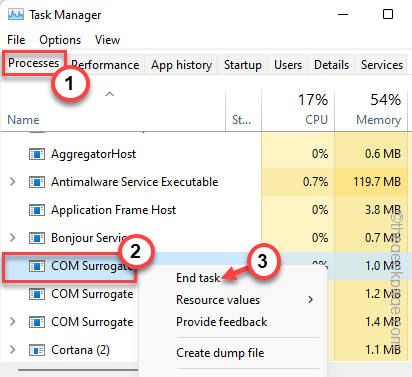
- 4606
- 1060
- Mateo Pantoja
COM Subrogate o componente Modelo de objetos Subrogate es un proceso extendido que utiliza los procesos de host (principalmente .archivos dll) para realizar una variedad de tareas. Cuando un sustituto de COM falla, no bloquea el proceso de host, pero puede generar problemas más nuevos. Como, cuando intenta eliminar un archivo del explorador de archivos, puede ver un mensaje de error: "Archivo en uso La acción no se puede completar porque el archivo está abierto en COM Subrogate". Esto es solo porque el archivo todavía está siendo utilizado por el proceso sustituto de COM.
Tabla de contenido
- Soluciones -
- FIJAR 1 - Termine el proceso sustituto de COM
- Fix 2 - Tome el control completo de la carpeta
- FIJAR 3 - Dar permiso completo
- FIX 4 - Mata el proceso
- FIJAR 5 - Use el modo de arranque limpio
- FIJO 4 - Apague el DEP
- Arreglar 5 - Desinstalar la aplicación
Soluciones -
1. Lo primero que debes hacer es solo Reanudar el sistema una vez. Después de reiniciar solo una vez, es posible que pueda eliminar el archivo.
2. Si hay un antivirus que está utilizando, desactívelo e intente eliminar el archivo una vez más.
FIJAR 1 - Termine el proceso sustituto de COM
Puede finalizar el proceso sustituto de COM después de matar el proceso de DLL posterior.
1. Solo presiona todo el Ctrl+Shift+ESC Tres llaves juntas.
2. Cuando aparezca la página del administrador de tareas, vaya al "Detalles" sección.
3. Aquí encontrará muchos procesos y servicios que se ejecutan en su sistema. Ahora, solo busca el "dllhost.exe"Proceso en la lista.
4. Una vez que haya encontrado ese servicio, toque a la derecha y haga clic en "Tarea final"Para matar el proceso.
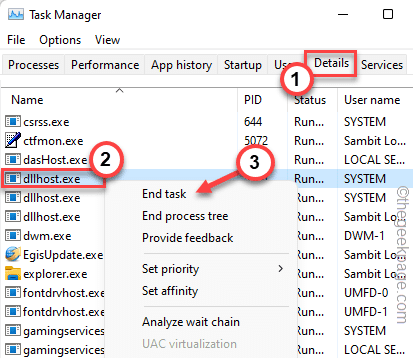
5. Después de esto, navegue al "Procesos" pestaña.
6. Si miras cuidadosamente, encontrarás el "Com sustituto" proceso. Solo, toque a la derecha y toque "Tarea final"Para terminar el proceso.
7. Si hay múltiples instancias del "Com sustituto"Proceso, finalice esos procesos también.
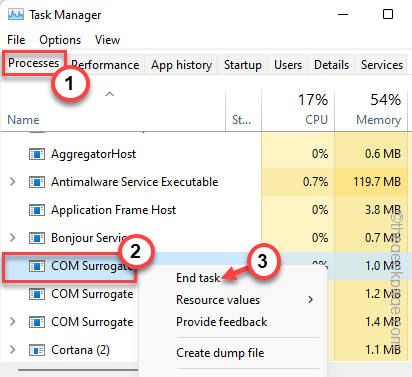
Finalmente, simplemente cierre la pantalla del Administrador de tareas. Ahora, es muy importante que reinicie su sistema.
Una vez que la máquina se reinicie, inicie sesión con su cuenta y vuelva a intentar eliminar el archivo de su sistema. No volverás a enfrentar el mensaje de error sustituto de COM.
Fix 2 - Tome el control completo de la carpeta
Debe tomar el control completo de la carpeta que contiene el archivo.
1. Abra la ubicación del archivo y vaya a la carpeta que contiene el archivo que está intentando eliminar.
2. Ahora, justo la derecha de la carpeta y haga clic "Propiedades".
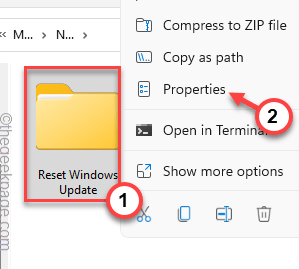
3. En la página Propiedades, dirígete al "Seguridad" sección.
4. Aquí, simplemente seleccione el "Administradores".
5. Entonces, toque "Editar"Para modificarlo.
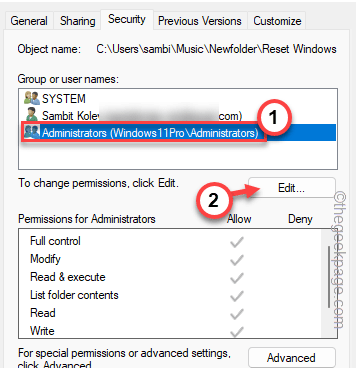
6. Después de esto, seleccione el "AdministradoresParámetro una vez más.
7. Ahora, solo marque el "Permitir"Box al lado de la opción 'Control completo'.

8. Después de eso, primero toque "Aplicar"Y luego haga clic en"DE ACUERDO"Para guardar los cambios.
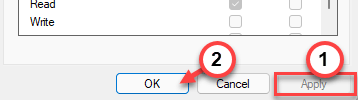
Intente eliminar el archivo de su sistema. Compruebe si esto funciona.
FIJAR 3 - Dar permiso completo
Si permitir el permiso de la carpeta no funciona, trate de dar permiso completo al proceso sustituto de COM en sí.
1. Al principio, presione el CTLR+Shift+ESC llaves juntas.
2. Cuando aparezca el administrador de tareas, vaya al "Procesos"Pestaña para encontrar el"Com sustituto" proceso.
3. Justo a la derecha y toque "Propiedades".
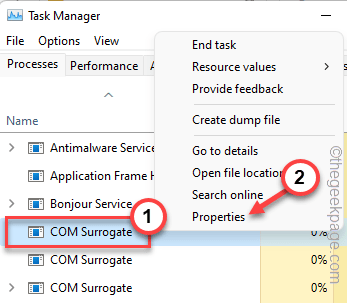
4. En la página de propiedades dllhost, vaya a "Seguridad".
5. Ahora, haga clic en el "Editar" botón.
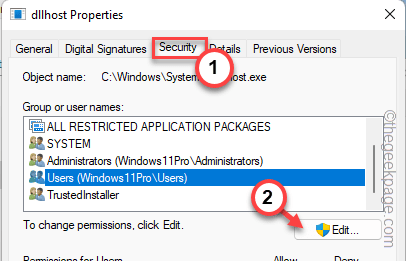
6. Ahora, seleccione el "Usuarios"Desde la página de parámetros y verifique el"Control total" caja.
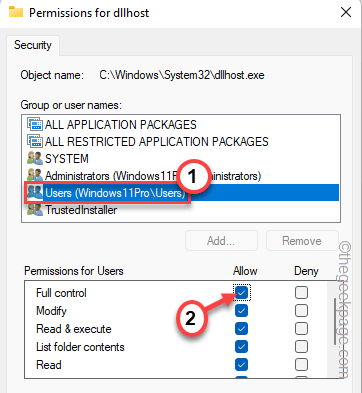
7. No olvides tocar "DE ACUERDO"Para guardar los cambios.

Ahora, intente eliminar el archivo una vez más. Esta vez tendrás éxito seguro.
FIX 4 - Mata el proceso
Si alguna aplicación todavía está usando el archivo que está intentando eliminar, debe cerrarlo. Si la aplicación todavía se está ejecutando en segundo plano, use el administrador de tareas para finalizarla.
1. Solo presione el Ganar la llave y el X llaves juntas.
2. Más tarde, simplemente haga clic en el "Administrador de tareas"Para acceder a él.
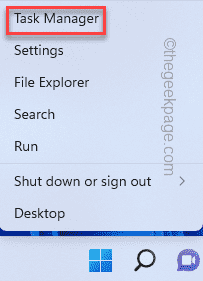
3. Ahora, hay dos secciones aquí. En la sección de 'aplicaciones', busque cualquier aplicación que pueda estar asociada con ese archivo.
4. Si puede encontrar la aplicación, haga clic con el botón derecho y toque "Tarea final"Para terminar la aplicación.
Si ese es el caso, no dude en minimizar el administrador de tareas y eliminar el archivo.
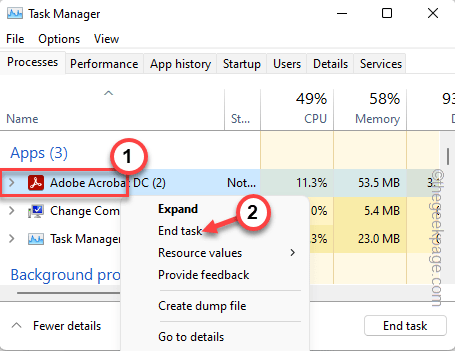
5. Si no puede encontrar la aplicación directamente o aún ver el mismo mensaje de error, busque la aplicación en la sección 'Procesos de fondo'.
6. Cuando haya localizado el proceso de la aplicación, haga clic con el botón derecho y toque "Tarea final"Para matarlo.
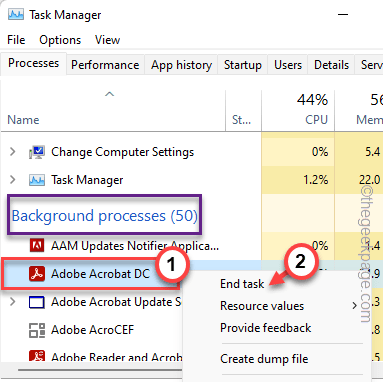
Después de esto, cierre el administrador de tareas y vuelva a intentar la eliminación del archivo.
FIJAR 5 - Use el modo de arranque limpio
Simplemente inicie el sistema en modo limpio e intente eliminar el archivo.
1. Tienes que abrir la terminal de ejecución. Entonces, haga clic derecho en el Icono de Windows en su barra de tareas y haga clic aún más en "Correr".
2. Luego, escriba este código y haga clic en "DE ACUERDO".
msconfig
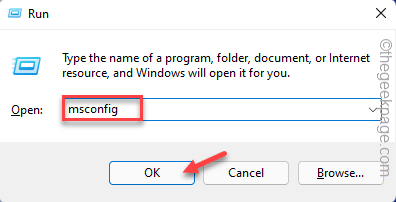
3. Tienes que ir al "General".
4. Solo, haga clic en el "Inicio selectivo" opción.
5. Justo controlar estas dos opciones en la lista -
Servicios del sistema de carga Elementos de inicio de carga
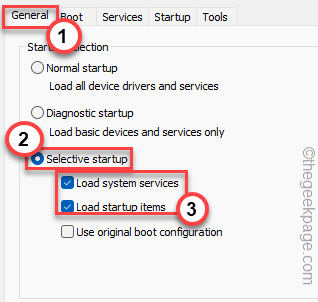
6. Ahora, en el "Servicios"Sección solo tienes que marca de verificación el "Esconder todos los servicios de Microsoft" opción.
8. Justo, controlar Todas las aplicaciones de terceros en la lista.
9. Luego, toque el "Desactivar todo"Opción para deshabilitar todos estos servicios.
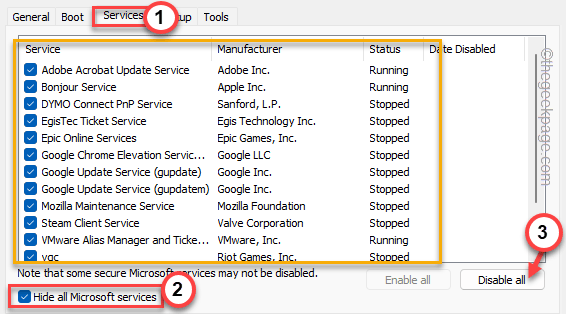
10. Ir al "Puesta en marcha"Área a continuación y toque el"Abrir administrador de tareas"Para acceder a la TI.

11. Ahora está aquí en la página del Administrador de tareas, toque a la derecha cada aplicación una por una y toque "Desactivar"Deshabilitarlo.
De esta manera, asegúrese de haber deshabilitado todas las aplicaciones no deseadas.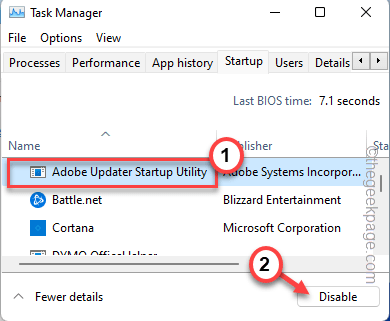
Cierre la ventana del administrador de tareas cuando haya terminado.
12. Simplemente haga clic en "Aplicar" y "DE ACUERDO"Para guardar los cambios.
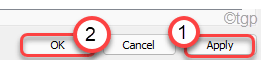
13. Si recibe un mensaje para reiniciar el sistema, toque "Reanudar".
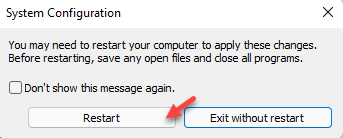
Su computadora se iniciará en modo de arranque limpio.
Ahora, abra el explorador de archivos, vaya a la ubicación del archivo y retírelo desde allí.
FIJO 4 - Apague el DEP
DEP o la prevención de la ejecución de datos es solo otra característica que puede deshabilitar antes de eliminar el archivo.
1. Debe tocar a la derecha el icono de Windows y hacer clic en "Correr".
2. Después de eso, escriba "sysdm.CPL"En la ventana Ejecutar y toque"DE ACUERDO".
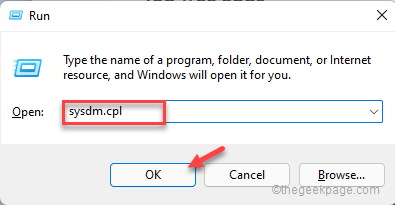
3. Solo ve al "Avanzado" área.
4. Aquí, encontrará la opción de rendimiento. Solo toque "Ajustes"Para explorarlo.
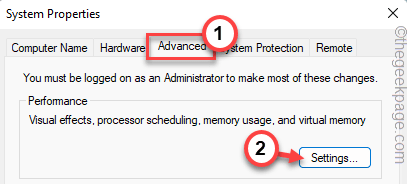
5. Al llegar a la ventana Opciones de rendimiento, vaya al "prevención de ejecución de datos" sección.
6. Después de eso, solo haga clic en el "Active el DEP para programas y servicios esenciales de WindowsBox para marcarlo.
Esto no permitirá que ninguna aplicación de terceros use la función DEP.

7. Ahora, solo toque "Aplicar" y "DE ACUERDO".
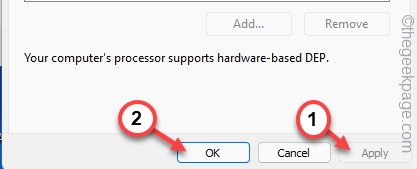
Después de esto, intente eliminar el archivo de su sistema.
Arreglar 5 - Desinstalar la aplicación
Si nada más funciona, debe desinstalar la aplicación asociada con el archivo.
Ejemplo: suponga que está eliminando un archivo PDF y ha encontrado este problema. Por lo tanto, puede desinstalar el lector de Adobe o cualquier aplicación con la que acceda a ese archivo.
1. presione el Ganar la llave junto con Rlave r.
2. Entonces, escriba esto "appwiz.CPL"Y toque"DE ACUERDO".
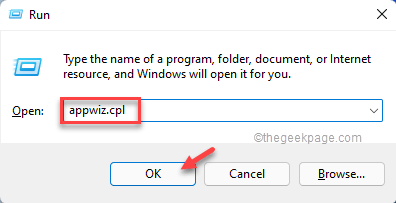
3. Cuando se abra la página de programas y características, busque la aplicación en la lista de aplicaciones.
4. Haga clic derecho en eso y toque "Desinstalar"Desinstalar la aplicación de su sistema.
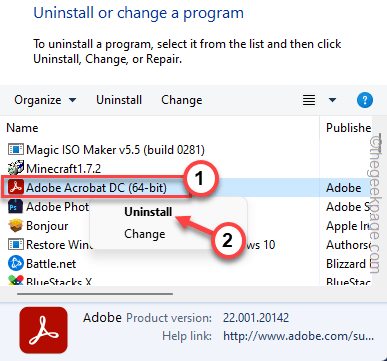
Una vez que haya desinstalado la aplicación, elimine el archivo de su sistema.
- « Cómo mostrar la pestaña Desarrollador en Microsoft Excel
- El elemento al que se refiere este atajo ha sido cambiado o movido »

